Pendrive do Windows (bootável) no Ubuntu Linux
Publicado por Diego Mendes Rodrigues em 24/06/2018
[ Hits: 16.565 ]
Blog: https://www.linkedin.com/in/diegomendesrodrigues/
Pendrive do Windows (bootável) no Ubuntu Linux
Utilizaremos o WoeUSB para criar nosso pendrive bootável utilizando o Ubuntu Linux.
O WoeUSB vem do WinUSB, que era uma ferramenta gráfica para Linux que permitia criar pendrives bootáveis para sistemas operacionais Windows, utilizando imagens ISO ou CD/DVD desse sistema operacional.
O WinUSB não vinha recebendo atualizações, então um usuário do GitHub (slacka) criou um fork do programa e o renomeou para WoeUSB, consertando a maioria dos seus erros que existiam, além de atualizar o programa para suportar os wxWidgets 2 e 3.
Para instalar no Ubuntu, abra o terminal e digite os seguintes comandos:
sudo add-apt-repository ppa:nilarimogard/webupd8 -y
$ sudo apt-get update
$ sudo apt-get install woeusb
Agora iremos criar o pendrive bootável.
Primeiro, conecte o pendrive numa porta USB do seu computador.
Agora abra o terminar e digite o seguinte comando para abrir o WoeUSB:
woeusbgui
Já na tela do WoeUSB, informe onde está a imagem ISO do Windows, depois selecione a unidade do pendrive, e finalmente, clique no botão Install.
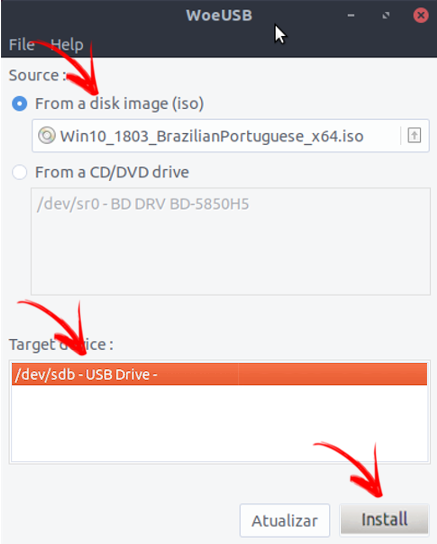
Abraço a todos!
Diego M. Rodrigues
Ping - Como identificar o Sistema Operacional
Executando comandos Linux com o timeout
Extract - Metadados dos arquivos
WhatsDesk - cliente WhatsApp não-oficial para Linux
Placa de rede Attansic Technology L2 (atl2)
Segurança começa entrar em pauta
Migração de sistema... Porque deu errado?
Migre sem problemas para o software livre
Abra o utilitário Discos;
No cardápio à esquerda, clique no pendraive;
No centro da tela, clique na engrenagem;
Clique em restaurar imagem;
Escolha o arquivo ISO;
Faço isso no Fedora.
Faça o equivalente em sua distro.
Patrocínio
Destaques
Artigos
librePods: liberte seus AirPods em 2026
Bluefin - A nova geração de ambientes de trabalho Linux
Como atualizar sua versão estável do Debian
Dicas
Instalando e definindo as novas fontes Adwaita no GNOME
Configurar aviso da temperatura da CPU no Conky
Pós-instalação do elementary OS 8.1
Quer auto-organizar janelas (tiling) no seu Linux? Veja como no Plasma 6 e no Gnome
Copiando caminho atual do terminal direto para o clipboard do teclado
Tópicos
O WiFi não reconhece minha rede depois que o processo de suspensão é r... (3)
Top 10 do mês
-

Xerxes
1° lugar - 153.391 pts -

Fábio Berbert de Paula
2° lugar - 66.839 pts -

Buckminster
3° lugar - 25.394 pts -

Alberto Federman Neto.
4° lugar - 21.645 pts -

Mauricio Ferrari
5° lugar - 20.280 pts -

Daniel Lara Souza
6° lugar - 18.933 pts -

edps
7° lugar - 18.819 pts -

Alessandro de Oliveira Faria (A.K.A. CABELO)
8° lugar - 17.576 pts -

Andre (pinduvoz)
9° lugar - 16.829 pts -

Diego Mendes Rodrigues
10° lugar - 15.541 pts




